Advertentie
 Ben je ooit bij een vriend thuis geweest en wou je dat je toegang had tot de muziek op je computer? Of misschien zou u willen dat het gemakkelijker was om verbinding te maken met uw VNC-aandeel vanuit webcafés of uw kantoor? Misschien heb je zelfs geprobeerd je IP-adres op te schrijven voordat je het huis verliet, zodat je verbinding kon maken?
Ben je ooit bij een vriend thuis geweest en wou je dat je toegang had tot de muziek op je computer? Of misschien zou u willen dat het gemakkelijker was om verbinding te maken met uw VNC-aandeel vanuit webcafés of uw kantoor? Misschien heb je zelfs geprobeerd je IP-adres op te schrijven voordat je het huis verliet, zodat je verbinding kon maken?
Het grootste probleem met die aanpak is dat de meeste ISP's uw IP regelmatig wijzigen. Sommige ISP's geven u een statisch IP-adres - meestal voor een maandelijkse premie - en een dergelijk IP-adres kan u overal toegang toe geven.
Als alternatief kunt u gebruiken DynDNS. Dit bedrijf is gespecialiseerd in het oplossen van precies het probleem waar u aan denkt met een gratis dynamische DNS-configuratie - waardoor u een webadres krijgt dat consequent naar uw computer verwijst, zelfs wanneer uw ISP uw IP verandert.
En als je maar één URL wilt, is het een gratis service.
Hoe Free Dynamic DNS werkt
Dit is de deal: u krijgt een account bij DynDNS, waarmee u een gratis URL krijgt. Vervolgens stelt u uw thuisnetwerk in om DynDNS regelmatig te informeren over uw huidige IP - dit kan worden gedaan met behulp van de firmware in
uw router Hoe werkt een router? Een eenvoudige uitlegRouters lijken misschien ingewikkeld, maar ze zijn eigenlijk vrij eenvoudig. Hier is een korte handleiding voor routers, wat ze doen en hoe ze werken. Lees verder - de meeste routers ondersteunen standaard zo'n gratis Dynamic DNS - of door het installeren van gratis Dynamic DNS-software op een computer in uw netwerk die hiervoor is ontworpen.Zodra alles is ingesteld, hebt u overal toegang tot uw thuisnetwerk via de URL die u van DynDNS heeft gekregen.
Ermee beginnen
Het opzetten van DynDNS is eenvoudig. Het enige dat u hoeft te doen, is een gratis Dynamic DNS-account maken op hun website en een subdomein selecteren uit hun grote verscheidenheid aan domeinen.
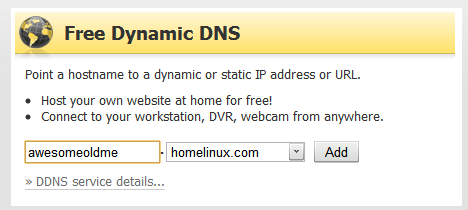
Als de Linux-liefhebber die ik ben, kies ik voor "homelinux.com", maar de keuze is grotendeels esthetisch - kies gewoon iets dat je gemakkelijk kunt onthouden.
Zodra uw account is ingesteld, heeft u een gebruikersnaam en wachtwoord die u kunt gebruiken om de service te gebruiken. Wat u nu moet doen, is uw thuisnetwerk instellen om uw IP regelmatig aan DynDNS te rapporteren.
Configureer uw router
De eenvoudigste manier om dit te doen, is door uw router hiervoor te configureren. Hoe u dit doet, is afhankelijk van uw merk en model router, maar voor het grootste deel gaat het proces ongeveer als volgt:
1. Typ het interne IP-adres van je router in een webbrowser en klik op 'invoeren. ' Hierdoor wordt de webgebaseerde configuratie van uw router weergegeven.
2. Zoek de dynamische DNS-optie en voer uw instellingen in.
Op mijn Linksys-router ziet deze configuratie er ongeveer zo uit:
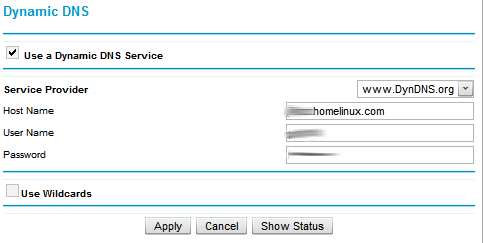
Gewoonlijk is al uw routerbehoefte uw DynDNS-gebruikersnaam en -wachtwoord, dus voer deze in en u bent klaar om te gaan.
3. Pas uw wijzigingen toe. Hierdoor wordt uw router mogelijk tijdelijk uitgeschakeld, maar start u hem gewoon opnieuw op.
Het is duidelijk dat het configureren van uw router de eenvoudigste manier is om dit te doen, maar als u geen router heeft of als uw router DynDNS niet rechtstreeks ondersteunt, kunt u download hier software die uw huidige IP aan DynDNS kan rapporteren.
Port forwarding
Oké, dus je hebt nu je mooie URL, maar als je deze probeert te gebruiken om verbinding te maken met je computer vanaf een andere locatie, zal dat niet veel helpen, tenzij je je router correct instelt.
Uw router fungeert in wezen als een firewall, omdat alle inkomende verzoeken erop worden gericht. Tenzij uw router specifiek weet welke verzoeken binnenkomen, zal hij alles blijven blokkeren waarmee u verbinding probeert te maken van buiten uw netwerk. Dat is waar de magie van port forwarding binnenkomt.
Als je niet weet wat een poort Open routerpoorten en hun beveiligingsimplicaties [Technologie verklaard] Lees verder is, de beste analogie is die van een appartementnummer: als uw IP-adres vergelijkbaar is met uw straatadres, is uw poortnummer vergelijkbaar met uw appartementnummer.
Als uw vriend uw adres kent, maar niet het adres van uw appartement, zullen ze u niet veel geluk vinden. Op dezelfde manier kunt u, als u vanaf een andere plek op internet verbinding maakt met uw computer, niet zomaar uw IP-adres typen: u moet specificeren tot welke poort u toegang probeert te krijgen.
Bijvoorbeeld populaire remote-desktop software VNC gebruikt 5900 als de standaardpoort. Als ik verbinding wil maken met een van mijn computers met VNC van buiten mijn netwerk - bijvoorbeeld vanuit een webcafé - ik moet ervoor zorgen dat mijn router weet dat hij alle inkomende verzoeken naar poort 5900 moet doorsturen naar de computer die ik wil controle.
Dit instellen is niet zo moeilijk: het is bijna altijd mogelijk via de webgebaseerde configuratie van uw router. Op mijn Netgear-router ziet het instellingenscherm er ongeveer zo uit:

In het bovenstaande voorbeeld stel ik VNC in om door te sturen naar mijn mediacentercomputer. Net zoals bij het instellen van uw router met DynDNS, moet u uw instellingen toepassen nadat u uw nieuwe configuratie heeft toegevoegd.
Als u niet zeker weet welke poort een bepaald programma gebruikt, kunt u in de configuratie van dat programma zoeken naar de optie om het te wijzigen of in de programmadocumentatie zoeken.
Er is nog meer: de firewall op uw computer blokkeert mogelijk ook inkomende verzoeken, tenzij u uw firewall instelt om verbindingen op die poort toe te staan. Raadpleeg de documentatie van uw firewall als u niet zeker weet hoe u dit moet doen.
Toepassingen
VNC is slechts één voorbeeld van een programma dat u natuurlijk kunt gebruiken om deze methode in te stellen. Als u een FTP server op uw computer heeft u overal toegang tot uw documenten. U kunt deze methode gebruiken om verbinding te maken met de WebUI van elk programma, inclusief de bittorrent-client Zondvloed Deluge - Een geweldige maar niet gewaardeerde cross-platform BitTorrent-client Lees verder .
Alles waar u vanuit uw netwerk verbinding mee kunt maken, kan met DynDNS op internet werken, als u bereid bent het in te stellen.
Testen
Je configuratie testen is eenvoudig: bel een vriend en kijk of ze verbinding kunnen maken met je computer via de programma's die je hebt ingesteld.
Als alternatief kunt u een proxyservice gebruiken om verbinding te maken met uw computer. Als u verbinding kunt maken via een proxy, maakt u tenslotte verbinding van buiten uw netwerk.
Configureer modem
Sommige ISP's - zoals Qwest in het westen van de Verenigde Staten - bieden modems die bedoeld zijn om te functioneren als draadloze routers en als modems. Als je zo'n modem hebt, zul je merken dat DynDNS niet voor jou werkt. Als dit het geval is, moet u uw modem configureren om alle verzoeken door te sturen naar uw router, vanwaar poortdoorschakeling correct kan plaatsvinden.
Als je denkt dat dit jou overkomt, kijk dan op de website van je ISP of bel ze. Waarschijnlijk kunnen ze u helpen.
Conclusie
Ik gebruik DynDNS om van elders verbinding te maken met mijn thuisnetwerk en het werkt als een zonnetje. Natuurlijk, om alles in te stellen, moet je tijdens het proces wat netwerkvaardigheden leren, maar als je MakeUseOf leest, hou je waarschijnlijk toch van dingen leren. En je weet nooit wanneer zulke vaardigheden van pas kunnen komen.
Hoe zit het met jullie? Gebruikt u DynDNS of een vergelijkbare service om op afstand verbinding te maken met uw computer? Heeft u vragen over hoe u dit allemaal kunt instellen? Zoals altijd, voel je vrij om alles in de onderstaande opmerkingen te bespreken.
Justin Pot is een technologiejournalist uit Portland, Oregon. Hij houdt van technologie, mensen en natuur - en probeert waar mogelijk te genieten van alle drie. Je kunt nu met Justin chatten op Twitter.

